Sony MHC-V77DW User Manual [no]
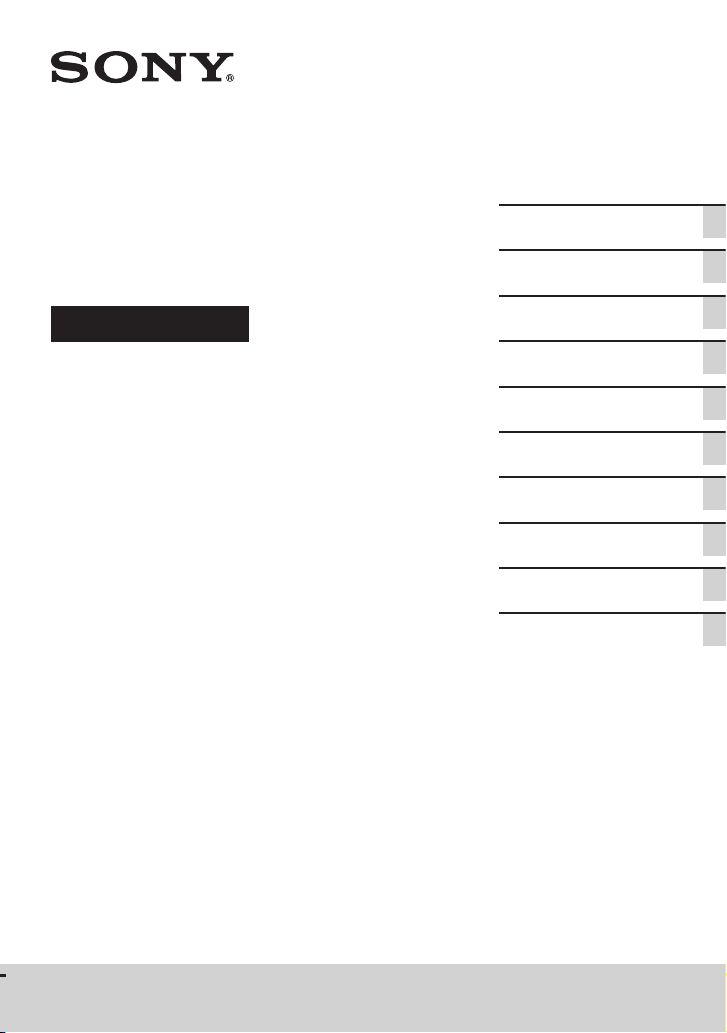
Lydanlegg til
Komme i gang
hjemmebruk
Bruksanvisning
Spille av plate/USB
USB-overføring
Tuner
BLUETOOTH
Nettverk
Bevegelsesstyring
Lydjustering
Andre operasjoner
Ytterligere informasjon
MHC-V77DW
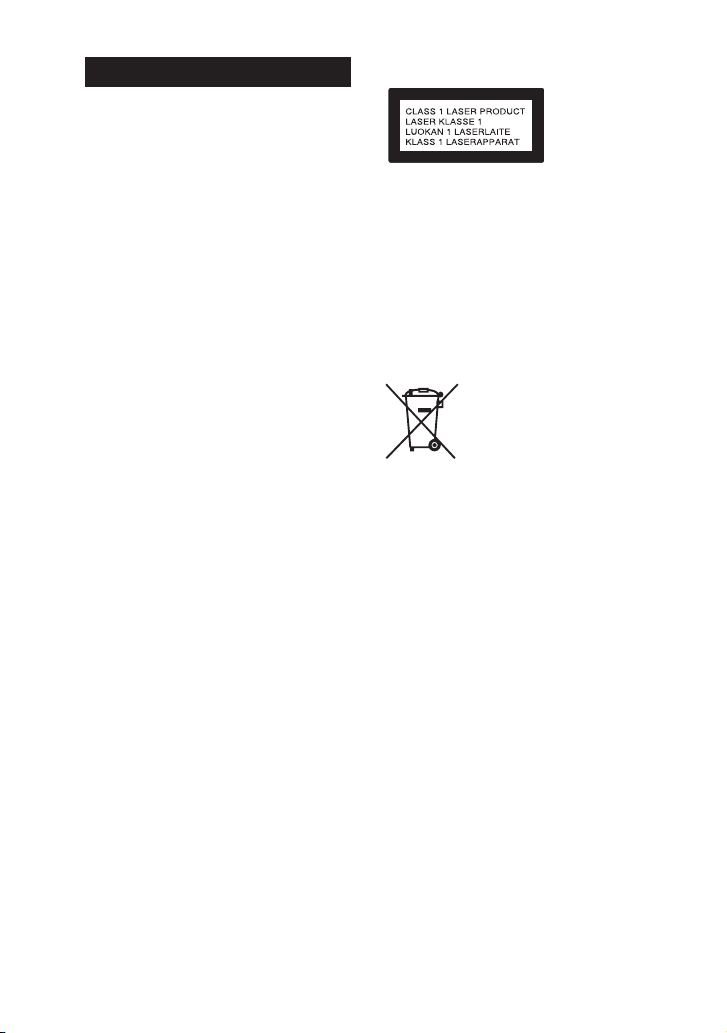
ADVARSEL
Tildekking av ventilasjonsåpningen på
enheten med aviser, duker, gardiner
eller lignende kan medføre brannfare.
Ikke la apparatet komme i nærheten av
åpen ild, for eksempel stearinlys.
Du reduserer risikoen for brann eller
elektrisk støt ved å unngå å utsette
apparatet for søl eller spruting og
ikke plassere væskefylte objekter på
apparatet, for eksempel vaser.
Ettersom hovedkabelen brukes til å
koble enheten fra strømmen, kan du
koble enheten til en lett tilgjengelig
stikkontakt. Hvis du legger merke
til noe unormalt med enheten,
må du straks trekke ut støpslet fra
stikkontakten.
Ikke plasser apparatet på et avgrenset
område, for eksempel i en bokhylle
eller et innebygd kabinett.
Pass på at batterier, eller apparater
som inneholder batterier, ikke utsettes
for sterk varme, som for eksempel fra
direkte sollys eller åpen ild.
Enheten er ikke koblet fra strømmen så
lenge den er koblet til stikkontakten,
selv om selve enheten er slått av.
Bare til innendørs bruk.
Produkter med CE-merking
Gyldigheten til CE-merkingen er
begrenset til de landene hvor dette er
påbudt ved lov, hovedsakelig i EØSlandene.
FORSIKTIG
Bruk av optiske instrumenter sammen
med dette produktet medfører økt fare
for øyeskader.
For kunder i Europa
Dette produktet er klassifisert
iLASERKLASSE 1 under
IEC 60825-1:2007. Denne merkingen
erplassert på baksiden av produktet.
Avhending av brukte batterier
og elektrisk og elektronisk
utstyr (gjelder i EU og andre
europeiske land med
kildesorteringssystemer)
Dette symbolet på
produktet, batteriet eller
innpakningen viser at
produktet og batteriet ikke
skal håndteres som
husholdningsavfall.
Pånoen batterier kan dette symbolet
brukes sammen med et kjemisk
symbol. Hvis batteriet inneholder mer
enn 0,0005% kvikksølv eller 0,004%
bly, er det også merket med de
kjemiske symbolene for kvikksølv (Hg)
eller bly (Pb). Hvis du passer på å kvitte
deg med slike produkter og batterier
på en riktig måte, bidrar du til å
forhindre potensielle negative miljøog helsekonsekvenser som skyldes
feilaktig avfallshåndtering.
Resirkulering av materialene bidrar til
åbevare naturressursene.
NO
2
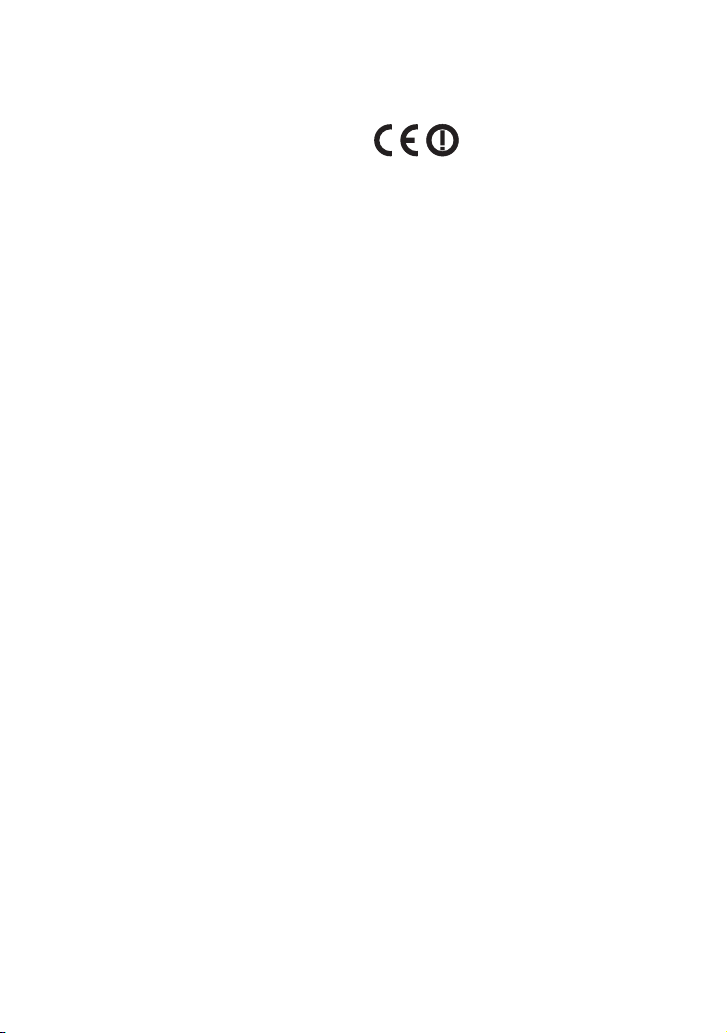
I tilfeller der produkter av sikkerhets-,
ytelses- eller dataintegritetsårsaker
krever en permanent tilkobling til et
innebygd batteri, må dette batteriet
bare skiftes av kvalifisert teknisk
personell. Lever disse produktene
etter endt levetid på et egnet
innsamlingssted for resirkulering av
batterier og elektrisk og elektronisk
utstyr for å sikre at det håndteres riktig.
For alle andre batterier kan du se delen
om hvordan du trygt tar ut batteriet
fra produktet. Lever batteriet på egnet
innsamlingssted for resirkulering av
brukte batterier.
Kommunen, det lokale
renovasjonsselskapet eller
forretningen hvor du kjøpte produktet
eller batteriet, kan gi mer informasjon
om avhending av dette produktet og
batteriene.
Merknad til kunder:
Informasjonen nedenfor
gjelder bare for utstyr som er
solgt i land som omfattes av
EU-direktiver.
Dette produktet er produsert av
eller på vegne av Sony Corporation,
1-7-1 Konan Minato-ku Tokyo,
108-0075 Japan. Forespørsler
knyttet til produktets samsvar med
EU-lovgivningen skal rettes til den
autoriserte representanten, Sony
Belgium, bijkantoor van Sony Europe
Limited, Da Vincilaan 7-D1, 1935
Zaventem, Belgia. For spørsmål som
gjelder service og garanti, henvises det
til adressene som er angitt i service- og
garantidokumentene.
Sony Corp. erklærer herved at
dette utstyret samsvarer med de
spesifikke kravene og andre relevante
bestemmelser i direktiv 1999/5/EC.
Hvis du vil ha mer informasjon, kan du
gå til denne URL:
http://www.compliance.sony.de/
Dette produktet er beregnet på bruk
ifølgende land.
AT, BE, BG, HR, CY, CZ, DK, EE, FI, FR, DE,
GR, HU, IS, IE, IT, LV, LI, LT, LU, MT, NL,
NO, PL, PT, RO, SK, SI, ES, SE, CH, GB, AL,
BA, MK, MD, RS, ME, TR, Kosovo
Frekvensbåndet 5150–5350 MHz er
forbeholdt innendørs bruk.
Dette utstyret har blitt testet og er
isamsvar med grensene som er angitt
i forskriftene om elektromagnetisk
kompatibilitet (EMC), når det brukes en
tilkoblingskabel på under tre meter.
Dette systemet er utviklet for bruk til
følgende formål:
• Spille av musikk/video fra plater
eller USB-enheter
• Overføre musikk til USB-enheter
• Lytte til radiostasjoner
• Lytte til TV-lyd
• Spille av musikk fra BLUETOOTHenheter
• Bruk av Party Chain-funksjonen ved
sosiale sammenkomster
• Musikkstrømming via
nettverkstilkobling
NO
3
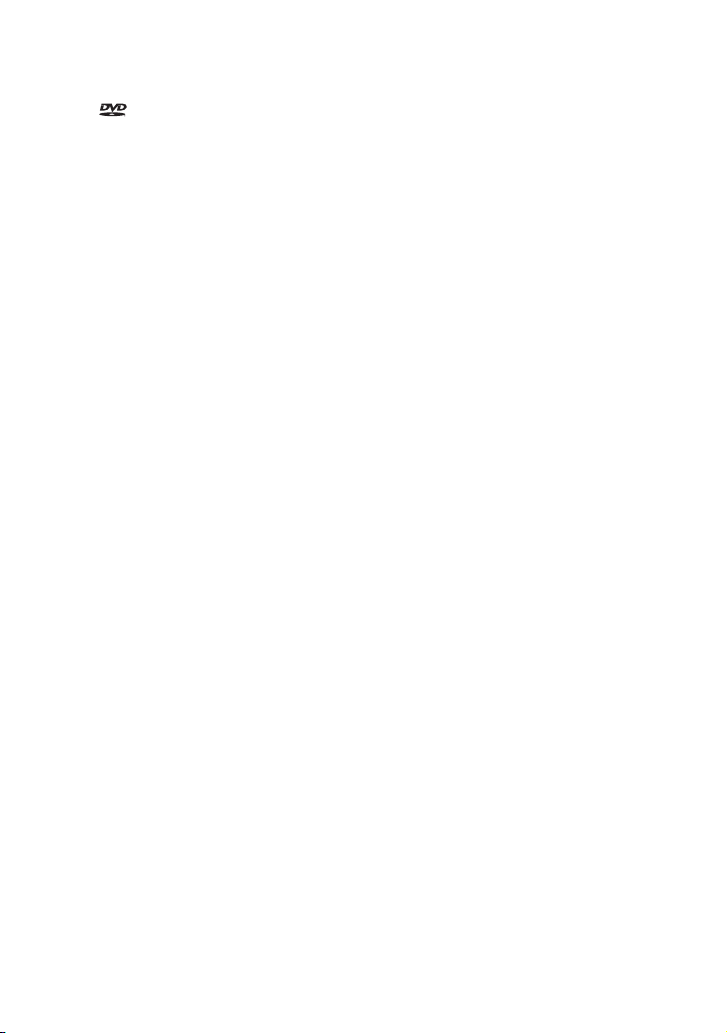
Merknad om lisenser og
varemerker
• er et varemerke som tilhører
DVD Format/Logo Licensing
Corporation.
• Logoene DVD+RW, DVD-RW,
DVD+R, DVD-R, DVD VIDEO og CD er
varemerker.
• WALKMAN® og WALKMAN®-logoen
er registrerte varemerker som
tilhører Sony Corporation.
• MPEG Layer-3-lydkodingsteknologi
og -patenter brukes på lisens fra
Fraunhofer IIS og Thomson.
• Windows Media er enten et
registrert varemerke eller et
varemerke for Microsoft Corporation
i USA og/eller andre land.
• Dette produktet er beskyttet av
visse opphavsrettigheter tilhørende
Microsoft Corporation. Bruk eller
distribusjon av slik teknologi
utenfor dette produktet er forbudt
uten en lisens fra Microsoft
eller et av Microsofts godkjente
datterselskaper.
• Dette systemet bruker Dolby*
Digital.
* Produsert på lisens fra Dolby
Laboratories. Dolby, Dolby Audio og
dobbel-D-symbolet er varemerker
som tilhører Dolby Laboratories.
• Dette systemet bruker HighDefinition Multimedia Interface
(HDMI™)-teknologi. Uttrykkene
HDMI og HDMI High-Definition
Multimedia Interface, samt
HDMI-logoen, er varemerker eller
registrerte varemerker tilhørende
HDMI Licensing LLC I USA og
andreland.
• BRAVIA er et varemerke som tilhører
Sony Corporation.
• LDAC™ og LDAC-logoen
er varemerker som tilhører
SonyCorporation.
• BLUETOOTH®-merket og -logoene
er registrerte varemerker som
eies av Bluetooth SIG, Inc., og
enhver bruk av slike merker hos
SonyCorporation er under lisens.
Andre varemerker og -navn tilhører
de respektive eierne.
• N-merket er et varemerke eller
registrert varemerke som tilhører
NFC Forum, Inc. i USA og andre land.
• Android™ er et varemerke som
tilhører Google Inc.
• Google Play™ er et varemerke som
tilhører Google Inc.
• Google Cast™ er et varemerke som
tilhører Google Inc.
• Apple, Apple-logoen, iPhone og
iPod touch er varemerker som
tilhører Apple Inc., registrert i USA
og andre land. App Store er et
tjenestemerke for Apple Inc.
• Made for iPod og Made for iPhone
betyr at et elektronisk tilbehør
har blitt laget spesielt for enten
iPod eller iPhone, og at det er
sertifisert av utvikleren til å oppfylle
Apples ytelsesstandarder. Apple
er ikke ansvarlig for betjening av
denne enheten eller samsvaret
med sikkerhetsstandarder og
regulerende standarder. Merk at
bruken av dette tilbehøret med
iPod eller iPhone kan påvirke den
trådløse ytelsen.
• Wi-Fi®, Wi-Fi Protected Access®
og Wi-Fi Alliance® er registrerte
varemerker som tilhører Wi-Fi
Alliance®.
• Wi-Fi CERTIFIED™, WPA™, WPA2™
og Wi-Fi Protected Setup™ er
varemerker som tilhører Wi-Fi
Alliance®.
• DLNA™, DLNA-logoen
og DLNA CERTIFIED™ er
varemerker, servicemerker eller
sertifiseringsmerker som tilhører
Digital Living Network Alliance.
NO
4
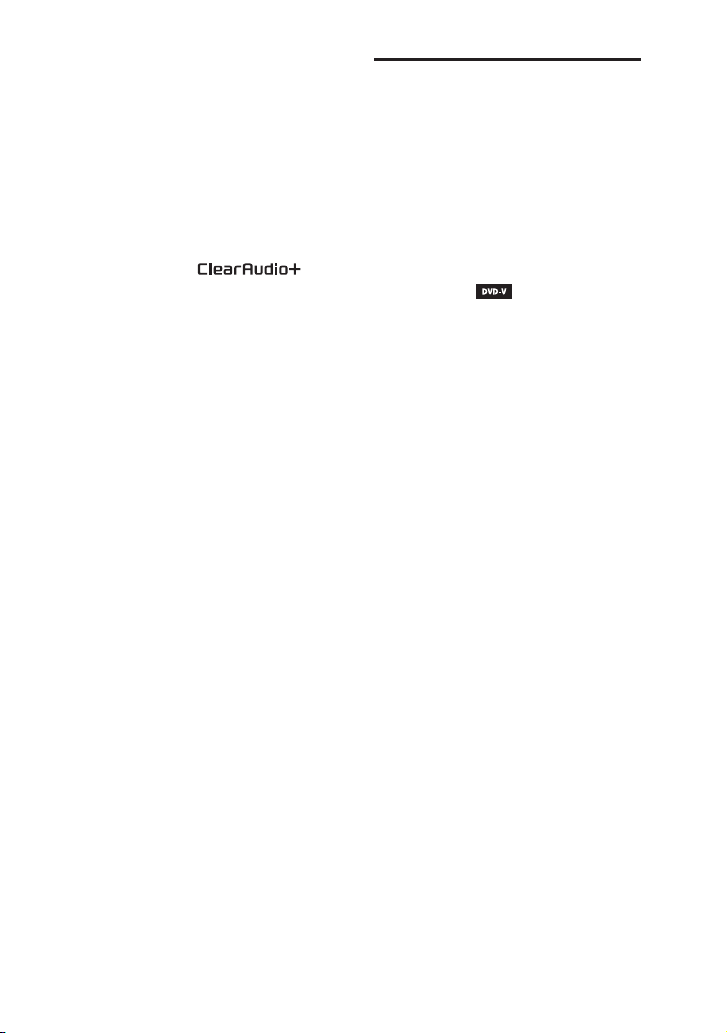
• AOSS er et varemerke som tilhører
BUFFALO INC.
• Dette produktet inkluderer Spotifyprogramvare som er underlagt
lisenser fra tredjepart. Disse
finnesher:
https://developer.spotify.com/
esdk-third-party-licenses/
• Spotify og Spotify-logoene er
varemerker som tilhører Spotify
Group.
• ClearAudio+ og
er varemerker som tilhører
SonyCorporation.
• Xperia og Xperia Tablet er
varemerker som tilhører
SonyMobile Communications AB.
• DETTE PRODUKTET ER LISENSIERT
I HENHOLD TIL MPEG-4 VISUALPATENTPORTEFØLJELISENSEN TIL
PRIVAT OG IKKE-KOMMERSIELL
BRUK FOR EN FORBRUKER TIL
(i) KODING AV VIDEO I SAMSVAR
MED MPEG-4 VISUAL-
STANDARDEN (MPEG-4 VIDEO)
OG/ELLER
(ii) TIL DEKODING AV VIDEO SOM
ER BLITT KODET I EN PRIVAT,
IKKE-KOMMERSIELL AKTIVITET
OG/ELLER ER TILVEIEBRAKT FRA
EN VIDEOLEVERANDØR SOM
HAR LISENS TIL Å TILBY MPEG-4-
VIDEO.
DET GIS INGEN LISENS, DIREKTE
ELLER INDIREKTE, TIL NOEN ANNEN
BRUK. YTTERLIGERE INFORMASJON,
INKLUDERT INFORMASJON
ANGÅENDE SALGSFREMMENDE,
INTERN OG KOMMERSIELL BRUK
OG LISENSIERING, KAN FÅS VED
HENVENDELSE TIL MPEG LA, L.L.C.
HTTP://WWW.MPEGLA.COM
• Alle andre varemerker er varemerker
som tilhører sine respektive eiere.
• Merkene ™ og ® vises ikke i denne
bruksanvisningen.
Om denne håndboken
••
Denne bruksanvisningen
inneholder i hovedsak informasjon
om hvordan du bruker
fjernkontrollen til å utføre ulike
operasjoner. Du også utføre de
samme operasjonene ved hjelp av
knappene på berøringsskjermen
på enheten som har samme eller
lignende navn.
••
Ikoner, som , som er oppført
øverst i hver forklaring, viser
medietypen som kan brukes med
funksjonen som forklares.
••
Noen illustrasjoner er
prinsipptegninger og kan være
ulike de faktiske produktene.
••
Elementene som vises på TVskjermen kan variere avhengig av
område.
••
Standardinnstillingen er
understreket.
••
Tekst i hakeparenteser ([--])
vises på TV-skjermen, og tekst
i anførselstegn («--») vises på
skjermen.
NO
5
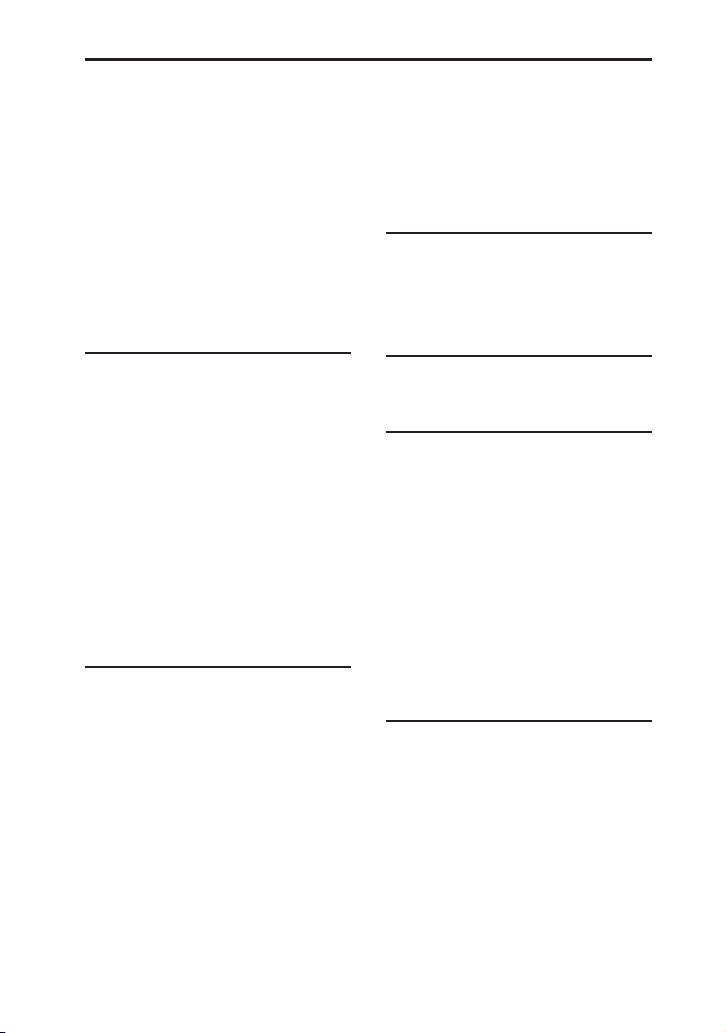
Innholdsfortegnelse
Om denne håndboken ..........5
Utpakking ..............................8
Avspillbare plater eller filer
påplater/USB-enheter .......... 8
Nettsteder for kompatible
enheter ................................. 11
Oversikt over deler og
kontroller ..............................12
Komme i gang
Sette opp systemet på en
sikker måte ............................18
Deaktivere
demonstrasjonen ................20
Sette i batterier ....................20
Koble til TV-en .......................21
Bære enheten ...................... 23
Endre fargesystemet ...........23
Utføre hurtigoppsett ............ 23
Endre skjermmodus .............24
Spille av plate/USB
Før du bruker
USB-enheten ........................ 25
Grunnleggende avspilling ... 25
Andre
avspillings operasjoner ........26
Bruke avspillingsmodus ......29
Begrense avspillingen av
platen (foreldrekontroll).......30
Vise informasjon for en
plateog USB-enhet...............31
Bruke oppsettmenyen ......... 32
USB-overføring
Før du bruker
USB-enheten ........................36
Overføre musikk ..................36
Tuner
Lytte til radio ........................39
BLUETOOTH
Om trådløs BLUETOOTH-
teknologi ..............................40
Pare systemet med en
BLUETOOTH-enhet ..............40
Lytte til musikk på en
BLUETOOTH-enhet ...............41
BLUETOOTH-tilkobling
medNFC ...............................42
Angi BLUETOOTH-
lydkodeker ........................... 43
Nettverk
Velge nettverks-
tilkoblingsmetode ...............44
Koble til med en
datamaskin ..........................44
Lytte til den samme
musikken fra flere høyttalere
(SongPal Link-funksjon) ....... 46
NO
6
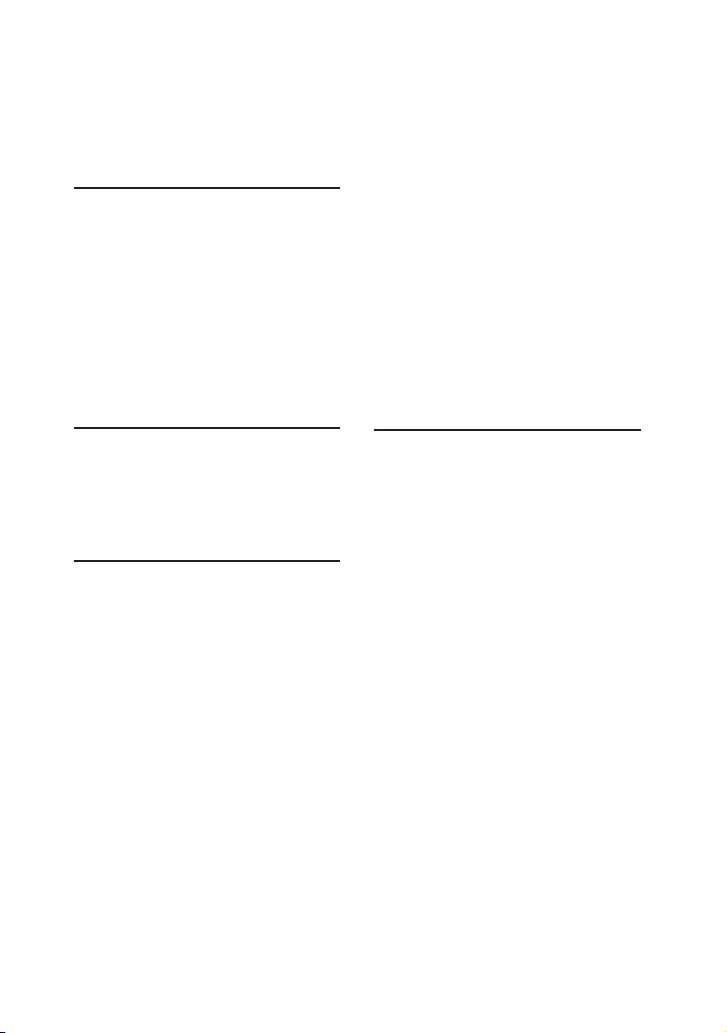
Lytte til en nettbasert
musikktjeneste
(Google Cast) .......................46
Lytte til en nettbasert
musikktjeneste (Spotify) ...... 47
Bevegelsesstyring
Bruke
bevegelsesstyring ........48
Bruke bevegelsesstyring
under avspilling ...................48
Lage feststemning
(DJ-effekt) .............................49
Bruke bevegelsesstyring
sammen med
karaokefunksjonen ..............50
Bruke tilleggsutstyr ..............59
Deaktivere
berørings skjermen på
enheten (barnesikring) ........60
Deaktivere
berørings skjermen på
enheten en kort stund
(partylås) ..............................60
Angi funksjonen for
automatisk standby .............60
Angi standbymodus for
BLUETOOTH/nettverk ...........61
Slå på eller av BLUETOOTH/
Wi-Fi-signalet .......................61
Oppdatere programvaren....62
Lydjustering
Justere lyden ........................50
Velge virtuell fotballmodus ..51
Lage egne lydeffekter ...........51
Andre operasjoner
Bruke smarttelefon eller
nettbrett (SongPal) til åbetjene
systemet .............................. 52
Få fart på festen med
Fiestable-appen................... 52
Bruke Control for HDMI-
funksjonen ........................... 53
Bruke Party Chain-
funksjonen ........................... 55
Synge med: Karaoke ............ 58
Nyt musikken med
partylys og høyttalerlys ....... 59
Bruke timeren for
hvilemodus .......................... 59
Ytterligere informasjon
Feilsøking ............................. 63
Forsiktighetsregler ............... 74
Spesifikasjoner .................... 77
Språkkodeliste .....................80
NO
7
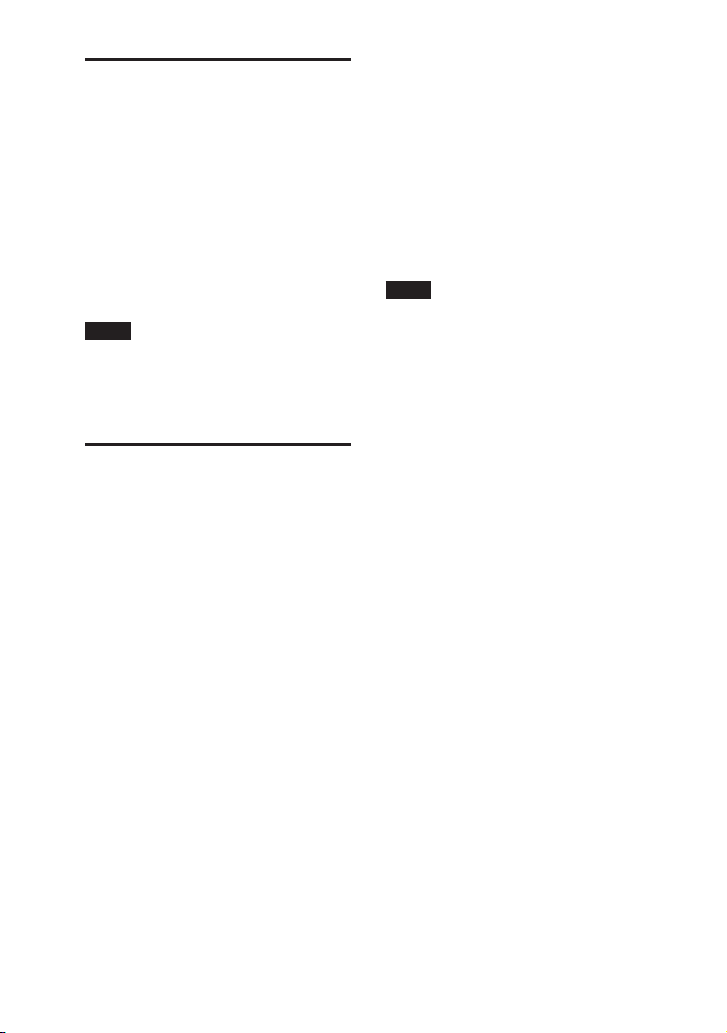
Utpakking
••
Enheten (MHC-V77DW) (1)
••
Fjernkontroll (1)
••
R03-batterier (størrelse AAA) (2)
••
FM-antenneledning (1)
••
Strømledning (1)
••
Støpseladapter* (1) (medfølger
bare i visse områder)
* Denne støpseladapteren kan ikke
brukes i Chile, Paraguay og Uruguay.
Bruk støpseladapteren i land der det
er nødvendig.
Merk
Det bør være to personer til stede når
enheten pakkes ut. Hvis enheten mistes
ned, kan det føre til personskade og/eller
skade på eiendom.
Avspillbare plater eller
filer på plater/USBenheter
Avspillbare plater
••
DVD VIDEO
••
DVD-R/DVD-RW i DVD VIDEOformat eller videomodus
••
DVD+R/DVD+RW i DVD VIDEOformat
••
VIDEO CD (versjon 1.0-, 1.1- og
2.0-plater)
••
Super VCD
••
CD-R/CD-RW/CD-ROM i VIDEO
CD-format eller super VCD-format
••
AUDIO CD
••
CD-R/CD-RW i AUDIO CD-format
Avspillbare filer på plater
••
Musikk:
MP3-filer (.mp3)*
••
Video:
MPEG4-filer (.mp4/.m4v)*
Xvid-filer (.avi)
NO
8
1*2
2*3
og
Avspillbare filer på USB-enheter
••
Musikk:
MP3-filer (.mp3)*
2
(.wma)*
.3gp)*
, AAC-filer (.m4a/.mp4/
2
, WAV-filer (.wav)*2, AIFFfiler (.aiff)*
ALAC-filer (.alac)*
(.dsf/.dsdiff)*
••
Video:
MPEG4-filer (.mp4/.m4v)*
1*2
, WMA-filer
2
, FLAC-filer (.flac)*2,
2
og DSD-filer
2
2*3
og
Xvid-filer (.avi)
Merk
••
Platene må være i følgende format:
— CD-ROM/-R/-RW i DATA CD-format
som inneholder MP3*og Xvid-filer og er i samsvar med
ISO 9660*
(utvidet format).
— DVD-ROM/-R/-RW/+R/+RW
iDATA DVD-format som inneholder
MP3*oger isamsvar med UDF (Universal
Disk Format).
••
Systemet prøver å spille av data med
filtypene ovenfor, selv om de ikke er
i det støttede formatet. Avspilling av
disse dataene kan frembringe høy lyd
som kan skade høyttalersystemet.
1
*
MP3 (MPEG 1 Audio Layer 3) er et
standardformat definert av ISO/MPEG
for komprimerte lyddata. MP3-filer må
være i MPEG 1 Audio Layer 3-format.
2
*
Filer med opphavsrettslig beskyttelse
(DRM), kan ikke spilles av på dette
systemet.
3
*
MPEG4-filer må være tatt opp
iMP4-filformat. Følgende video- og
lydkodeker støttes:
— Videokodek: MPEG4 enkel profil
— Lydkodek: AAC-LC (HE-AAC
4
*
Et logisk format på filer og mapper
på CD-ROM-er, definert av ISO
(International Organization for
Standardization).
4
-nivå 1 / nivå 2 eller Joliet
1*2
, MPEG4*-2*3 og Xvid-filer
(AVC støttes ikke.)
støttesikke.)
1*2
, MPEG4*-2*3

Plater/filer som ikke kan spilles av
••
Du kan ikke spille av følgende plater:
•—
BD (Blu-ray-plater)
•—
CD-ROM-plater tatt opp i PHOTO
CD-format
•—
Datadelen av CD-Extra eller
blandede CD-er*
•—
CD Graphics-plater
•—
Super Audio CD-er
•—
DVD Audio
•—
DATA CD/DATA DVD som er
opprettet i Packet Write-format
•—
DVD-RAM
•—
DATA CD/DATA DVD som ikke er
ferdigstilt på riktig måte
•—
CPRM-kompatibel (Content
Protection for Recordable
Media) DVD-R/-RW tatt opp
iCopy-Once-programmer
•—
Plater med avvikende form
(f.eks. hjerteformet, kvadratisk
eller stjerneformet).
•—
Plater som har teip, papir eller
klistremerke på overflaten
••
Du kan ikke spille av følgende filer:
•—
Videofiler som er større enn 720
(bredde) × 576 (høyde) piksler.
•—
Videofiler med stort bredde til
lengde-forhold.
•—
WMA-filer i WMA DRM, WMA
Lossless- eller WMA PROformat.
•—
AAC-filer i AAC DRM- eller AAC
Lossless-format.
•—
AAC-filer som er kodet i 96 kHz.
•—
Filer som er kryptert eller
beskyttet med passord.
•—
Filer med opphavsrettslig
beskyttelse (DRM).
•—
Enkelte Xvid-filer på over to timer.
••
MP3 PRO-lydfiler kan spilles som
MP3-filer.
••
Systemet kan ikke spille av en
Xvid-fil når filen er satt sammen av
to eller flere Xvid-filer.
* Blandet CD: Dette formatet tar opp
data på det første sporet og lyd (AUDIO
CD-data) på det andre og påfølgende
spor i en økt.
Merknader om CD-R/-RW og
DVD-R/-RW/+R/+RW
••
I noen tilfeller kan ikke CD-R/RW og DVD-R/-RW/+R/+RW
spilles av på dette systemet på
grunn av opptakskvaliteten eller
platens fysiske tilstand eller
egenskaper ved opptaksenheten
og programvaren som ble
brukt. Se bruksanvisningen for
opptaksenheten hvis du vil ha mer
informasjon.
••
Enkelte avspillingsfunksjoner
fungerer kanskje ikke med enkelte
DVD+R/+RW-plater, selv om de
er ferdigstilt å riktig måte. I så fall
spiller du av platen ved hjelp av
vanlig avspilling.
Merknader om plater
••
Dette produktet er laget for å spille
av plater som samsvarer med
CD-standarden.
••
DualDisc og enkelte musikkplater
som er kodet med teknologier
for opphavsrettsbeskyttelse,
samsvarer ikke med CDstandarden. Det kan derfor hende
at disse platene ikke er kompatible
med dette produktet.
NO
9
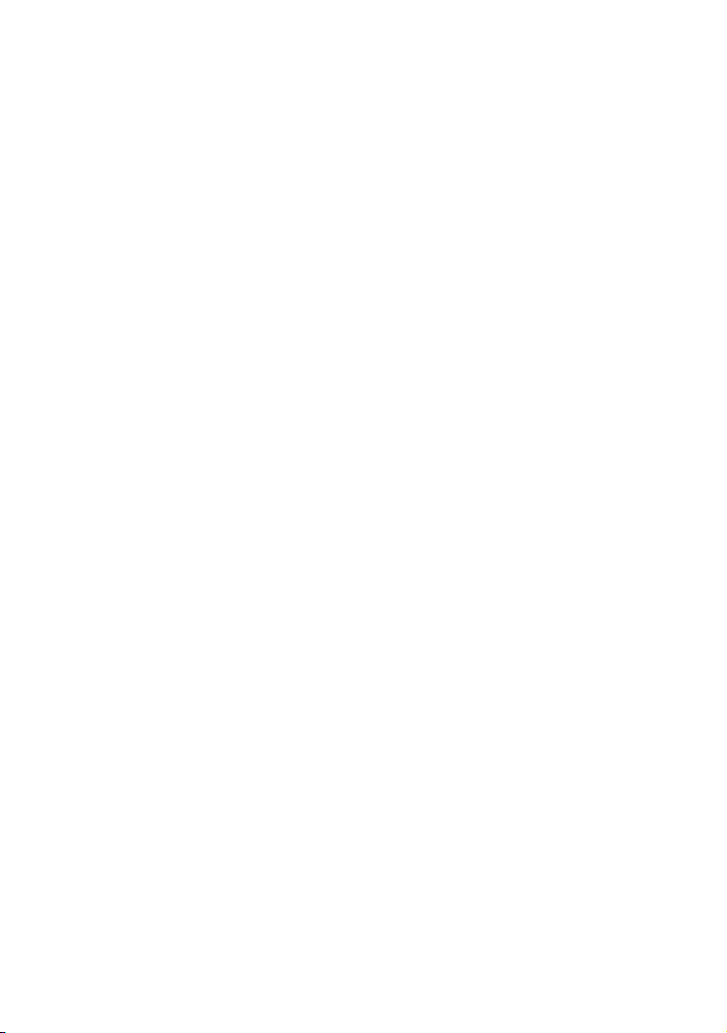
Merknader om flerøktsplater
Dette systemet kan spille av
kontinuerlige økter på en plate når
de er spilt inn i samme format som
den første økten. Avspilling kan
imidlertid ikke garanteres.
Merknad om avspillingsfunksjoner for DVD VIDEO
ogVIDEO CD
Enkelte avspillingsfunksjoner
for DVD VIDEO eller VIDEO
CD kan være begrenset av
programvareprodusentene. Noen
avspillingsfunksjoner er derfor
kanskje ikke tilgjengelige. Sørg for
å lese bruksanvisningen for DVD
VIDEO eller VIDEO CD.
Merknader om avspillbare filer
••
Det kan ta lenger tid å starte
avspillingen når:
•—
en DATA CD/DATA DVD/USBenhet med en komplisert
mappestruktur.
•—
lyd- eller videofiler i en annen
mappe nettopp er blitt spilt av.
••
Systemet kan spille av en DATA
CD/DATA DVD eller videofiler på
en USB-enhet under følgende
forhold:
•—
opptil dybde på 8 mapper
•—
opptil 300 mapper
•—
opptil 999 filer på en plate
•—
opptil 2000 filer på en USBenhet
•—
opptil 650 filer i en mappe
Systemet kan spille av lydfiler på
en USB-enheter under følgende
forhold:
•—
opptil dybde på 8 mapper
•—
opptil 998 filer og undermapper
i en mappe
Disse tallene kan variere avhengig
av fil- eller mappestrukturen.
••
Mapper som ikke har lydfiler eller
videofiler hoppes over.
••
Filer som overføres av en enhet
som for eksempel en datamaskin,
vil kanskje ikke spilles av i samme
rekkefølge som de ble overført.
••
Avspillingsrekkefølgen kan
være uaktuell, avhengig av
programvaren som ble brukt til
åopprette lyd- eller videofilen.
••
Kompatibilitet med all kodings-/
lagringsprogramvare for støttede
formater, opptaksenheter
og opptaksmedier kan ikke
garanteres.
••
Det kan hende bildet er uklart
eller lyden hopper, avhengig av
Xvid-filen.
Merknader om USB-enheter
••
Det gis ingen garanti for at
systemet fungerer med alle USBenheter.
••
Selv om det er en rekke komplekse
funksjoner for USB-enheter,
er det bare mulig å spille av
musikk- og videoinnhold fra
USB-enheter som kobles til
systemet. Se bruksanvisningen for
USB-enheten hvis du vil ha mer
informasjon.
••
Når du har satt i en USB-enhet,
leser systemet alle filene på
USB-enheten. Hvis det er mange
mapper eller filer på USB-enheten,
kan det ta lang tid å lese USBenheten.
••
Ikke koble systemet og USBenheten sammen via en USB-hub.
••
Med enkelte tilkoblede USBenheter kan det oppstå en
forsinkelse før en handling utføres
av systemet.
10
NO
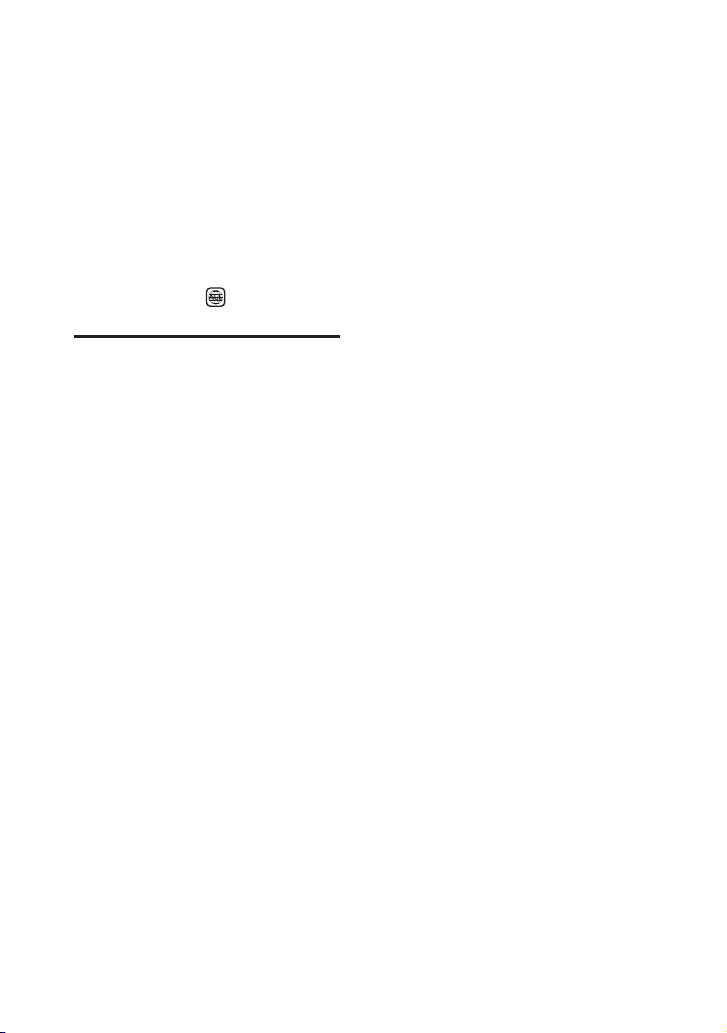
••
Avspillingsrekkefølgen for
systemet kan være annerledes
enn avspillingsrekkefølgen for den
tilkoblede USB-enheten.
••
Før du bruker en USB-enhet, må
du kontrollere at det ikke er filer
med virus på USB-enheten.
Områdekode
Systemet har en områdekode og
spiller bare av DVD VIDEO-plater
som er merket med en identisk
områdekode eller
.
Nettsteder for kompatible enheter
Besøk nettstedene nedenfor hvis du
vil ha den nyeste informasjonen om
kompatible USB- og BLUETOOTHenheter.
For kunder i Latin-Amerika:
<http://esupport.sony.com/LA>
For kunder i Europa og Russland:
<http://www.sony.eu/support>
For kunder i andre land/områder:
<http://www.sony-asia.com/
support>
BLUETOOTH-teknologi fungerer med:
••
iPhone SE
••
iPhone 6s Plus
••
iPhone 6s
••
iPhone 6 Plus
••
iPhone 6
••
iPhone 5s
••
iPhone 5c
••
iPhone 5
••
iPhone 4s
••
iPod touch (6. generasjon)
••
iPod touch (5. generasjon)
Kompatible iPhone-/iPodmodeller
Nedenfor er en oversikt over
kompatible iPhone/iPod-modeller.
Oppdater din iPhone/iPod med den
nyeste programvaren før du bruker
systemet.
11
NO
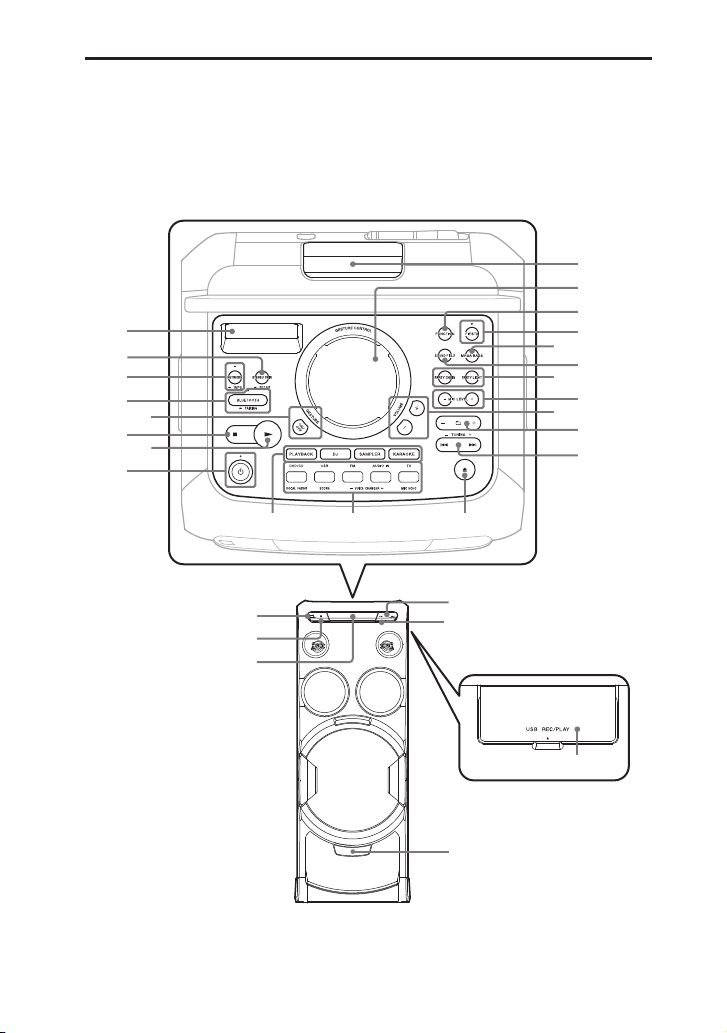
Oversikt over deler og kontroller
Du kan låse knappene bortsett fra (på/av) på enheten for å unngå at de
betjenes ved en feil (side60).
Enhet
Topp
12
NO
Foran
Spor
Siden
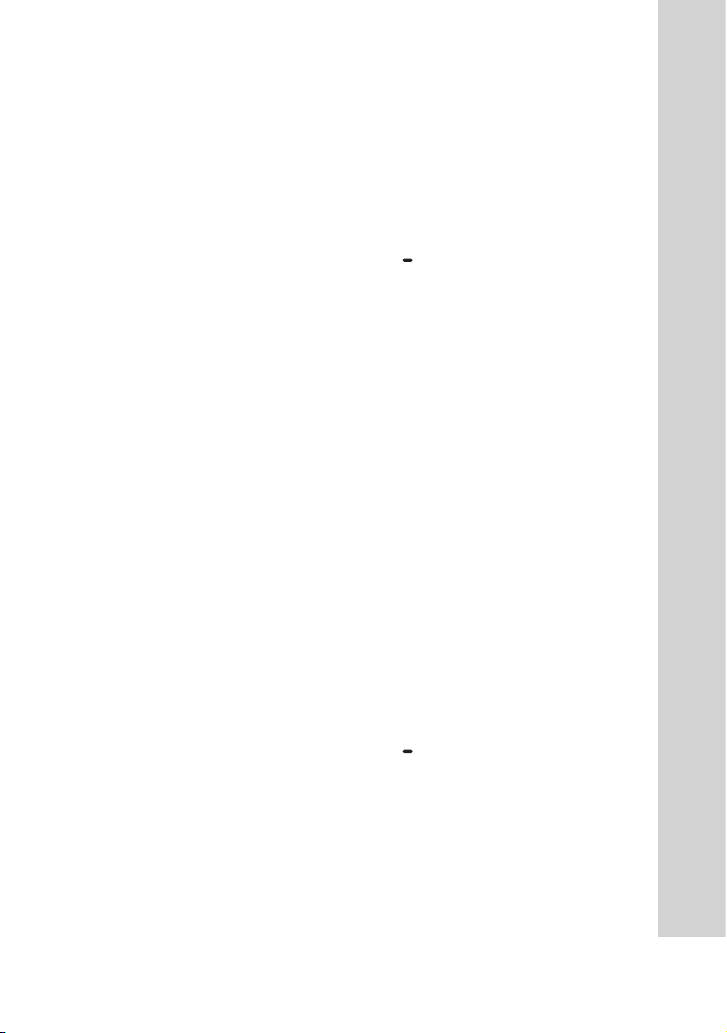
På/av-indikator
Angir gjeldende status for
systemet:
••
Lyser ikke: Systemet
er i standbymodus,
og standbymodus for
BLUETOOTH/nettverk er
deaktivert.
••
Lyser:
— Oransje: Systemet er
i standbymodus, og
standbymodus for
BLUETOOTH/nettverk er
aktivert.
— Grønt: Systemet er slått på.
••
Blinker:
— Grønt: Systemet er i ferd
med å slås på eller gå
istandbymodus.
— Rødt: Systemet har
registrert noe unormalt
som ikke kan vises med
enfeilmelding.
(på/av)
Trykk for å slå på systemet eller
sette det i standbymodus.
(spill av)
Trykk for å starte avspillingen.
Trykk og hold inne i mer enn
to sekunder og den innebygde
lyddemonstrasjonen spilles av.
Trykk på for å avslutte
demonstrasjonen.
(stopp)
— Trykk for å stoppe
avspillingen. Trykker du
to ganger, avbrytes en
gjenopptatt avspilling.
— Trykk for å stoppe overførin-
gen når du overfører musikk.
— Trykk for å stoppe
den innebygde
lyddemonstrasjonen.
GESTURE ON/OFF (side48,
49 og 50)
BLUETOOTH-indikator
(side40)
BLUETOOTH
Trykk for å velge BLUETOOTHfunksjon.
PAIRING
Trykk og hold inne for åaktivere
BLUETOOTH-paring for
BLUETOOTH-funksjonen.
NETWORK-indikator
Angir gjeldende status for
systemet:
••
Lyser ikke: Systemet er
istandbymodus.
••
Lyser:
— Hvitt: Nettverkstilkoblingen
er etablert.
— Grønt: Systemet er koblet
til en musikktjeneste via
Spotify.
— Blått: Systemet er koblet
til en musikktjeneste via
Google Cast.
••
Blinkende hvitt lys: Kobler til
nettverk.
NETWORK
Trykk for å velge NETWORKfunksjon.
WPS (Wi-Fi Protected
Setup™) (side44)
Trykk og hold inne for
åkonfigurere et Wi-Fi-nettverk.
STEREO PAIR
Trykk for å bruke funksjonen for
trådløs stereo* til å kombinere to
systemer.
13
NO
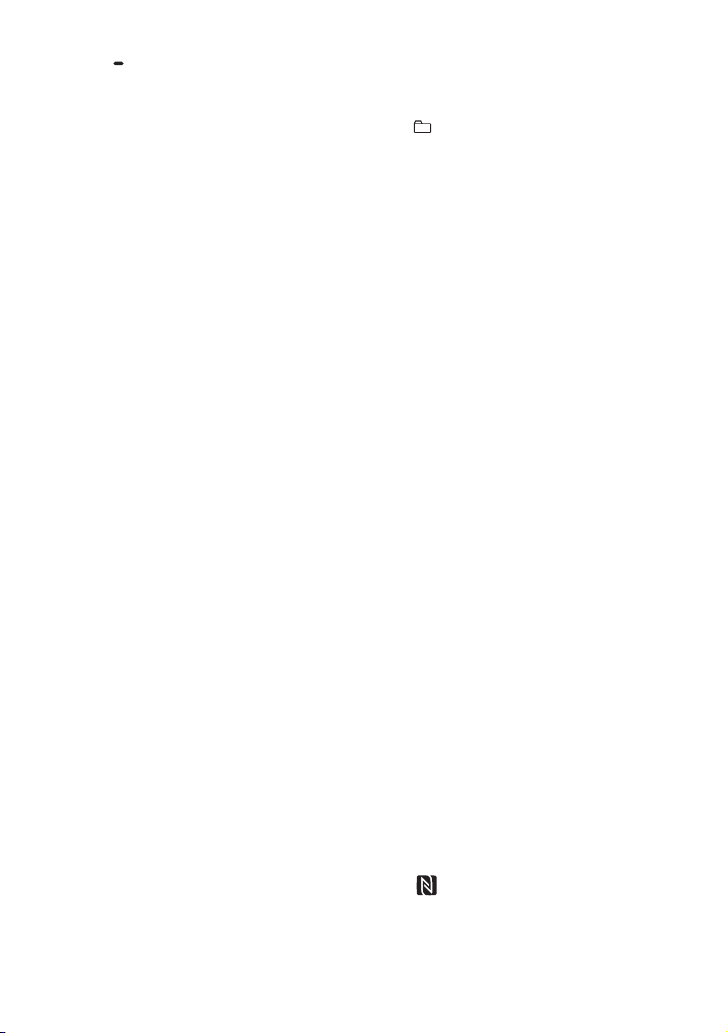
SET UP
Trykk og hold inne for å bruke
funksjonen for trådløs stereo*
for to høyttalersystemer.
* Du kan bruke funksjonen for
trådløsstereo etter at du har
oppdatert programvaren
for systemet. Du finner mer
informasjon om oppdatering
pådenne nettadressen:
http://sony.net/nasite/
Skjerm
VOLUME +/–
Trykk for å justere volumet.
+/– (velg mappe)
Trykk for å velge en mappe på
en dataplate eller USB-enhet.
/ (gå bakover /
gåfremover)
Trykk for å velge et spor eller
en fil.
TUNING +/– (side 39)
Partylys (side59)
Ikke se direkte på området som
lyser når partylyset er slått på.
GESTURE CONTROL-sensor
(side48,48,50og 60)
FUNCTION
Trykk for å velge en funksjon.
FIESTA-indikator (side 50)
Lyser når FIESTA-lydeffekt er
valgt.
FIESTA (side 50)
MEGA BASS (side 50)
SOUND FIELD (side50)
PARTY CHAIN (side57)
PARTY LIGHT (side24
og59)
MIC LEVEL +/– (side58)
(åpne/lukk)
Trykk for å åpne eller lukke
plateskuffen.
Direktefunksjon (DVD/CD,
USB, FM, AUDIO IN, TV)
Når du vil bruke denne knappen,
trykker du på PLAYBACK ()
og deretter på knappen for
funksjonen du vil bruke.
VOCAL FADER (side58)
SCORE (side 58)
VOICE CHANGER +/– (side 59)
MIC ECHO (side 58)
PLAYBACK (side 48)
DJ (side 49)
SAMPLER (side 49)
KARAOKE (side 50)
Plateskuff
(N-merke) (side 42)
14
Fjernkontrollsensor
NO

MIC1-kontakt, MIC2-kontakt
(bak MIC1 MIC2-dekselet)
Plasser neglen i sporet for
ååpne dekselet.
Brukes til å koble til
mikrofonen(e).
(på/av)
Trykk for å slå på systemet eller
sette det i standbymodus.
PLAY MODE
(side29og37)
(USB)-port (under USB
REC/PLAY-dekselet)
Åpne dekslet i pilens retning.
Brukes til å koble til en USBenhet.
Denne porten kan brukes
til både avspilling og
musikkoverføring.
Fjernkontroll
REPEAT/FM MODE
(side30og39)
Nummerknapper (0–9)*
— Trykk for å velge spor, kapittel
eller fil ved hjelp av nummeret
på elementet.
— Trykk for å angi tall eller verdier.
SUBTITLE (side 28)
AUDIO*
2
(side 28 og32)
ANGLE (side 27)
DVD SETUP (side32)
MEDIA MODE (side25)
Trykk for å velge mediet som
skal spilles av fra en dataplate
eller USB-enhet.
CLEAR (side 27)
REC TO USB (side37)
Trykk for å overføre musikk til
USB-enheten som er koblet til
(USB)-porten.
MIC ECHO (side 58)
SCORE (side 58)
1*2
+/– (velg mappe)
Trykk for å velge en mappe på
en dataplate eller USB-enhet.
KEY CONTROL / (side 58)
15
NO
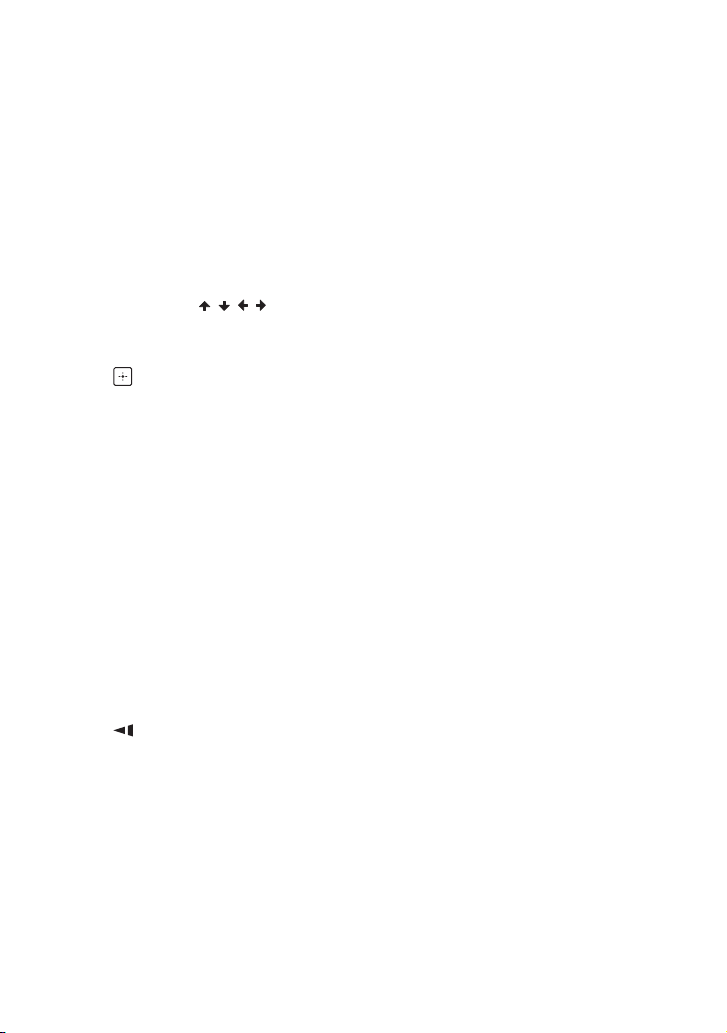
DVD TOP MENU
Trykk for å vise DVD-tittelen på
TV-skjermen.
DVD/TUNER MENU
(side26, 27 og 39)
RETURN (side 27)
OPTIONS
Trykk for å åpne eller lukke
alternativmenyen.
Knappene / / /
Trykk for å velge
menyelementer.
-knappen
Trykk for å angi/bekrefte
innstillingene.
SEARCH (side26,27)
(volum) +/–*
Trykk for å justere volumet.
SHIFT*
1
Hold inne for å aktivere knapper
med rosa skrift.
2
(spill av)*
Trykk for å starte avspilling.
2
/ (gå bakover / gå
fremover) (side 26)
Trykk for å velge et spor eller
en fil.
PRESET+/– (side39)
(pause)
Trykk for å stoppe avspillingen
midlertidig. Trykk på for
ågjenoppta avspillingen.
(stopp)
— Trykk for å stoppe
avspillingen. Når denne
trykkes to ganger, avbrytes
engjenopptatt avspilling.
— Trykk for å stoppe
overføringen når du
overførermusikk.
— Trykk for å stoppe
den innebygde
lyddemonstrasjonen.
FUNCTION +/–
Trykk for å velge en funksjon.
/ (raskt bakover / raskt
fremover) (side 27)
Trykk for å finne et punkt i et
spor eller en fil under avspilling.
/ (sakte bakover / sakte
fremover) (side 27)
Trykk for å spille av i sakte film.
TUNING+/– (side39)
NO
16
MEGA BASS (side50)
SOUND FIELD (side50)
MUSIC (side 51)
MUSIC ARENA (side50)
PARTY LIGHT
(side24og
59)
LIGHT MODE (side59)
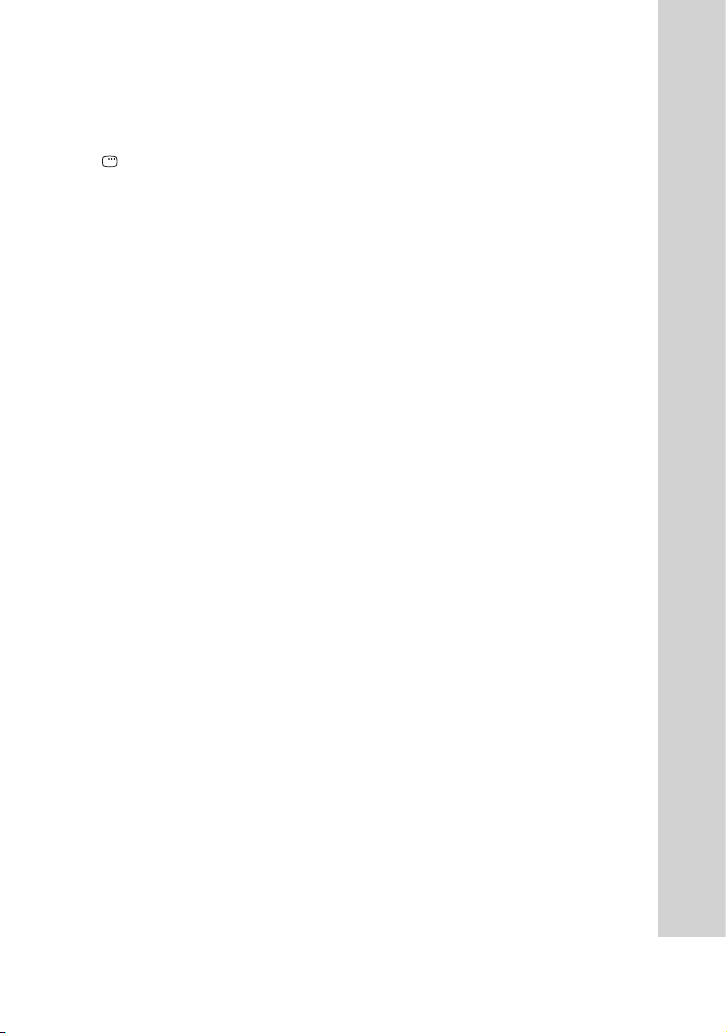
DISPLAY (side 20, 24,
32, 39 og 41)
Trykk for å endre informasjonen
på skjermen.
DISPLAY*1 (side31)
Trykk for å vise eller skjule
skjermvisningen.
SLEEP (side 59)
*1 Denne knappen har rosa skrift. Når du
skal bruke denne knappen, holder du
nede SHIFT () og trykker deretter på
denne knappen.
2
*
Nummerknapp 2 og knappene AUDIO,
+ og har en opphøyd prikk. Bruk
den opphøyde prikken som referanse
når du betjener systemet.
17
NO
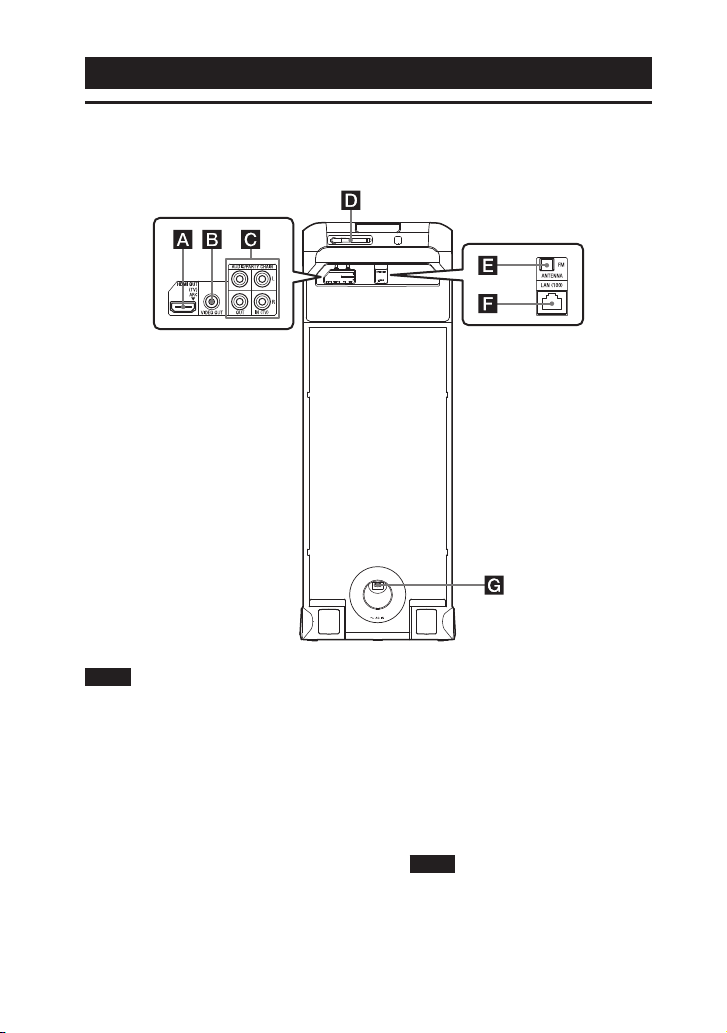
Komme i gang
Sette opp systemet på en sikker måte
Enhet (bakside)
Merk
Kontaktene/terminalen/porten bak på enheten er plassert bak et deksel. Åpne dekselet
og koble til.
HDMI OUT (TV)-kontakt
Bruk en HDMI-kabel (medfølger
ikke) til å koble til HDMI INkontakten på en TV (side 21).
NO
18
VIDEO OUT-kontakt
Bruk en videokabel
(medfølger ikke) til å koble til
videoinngangen for en TV eller
projektor (side 21).
Merk
Ikke koble dette systemet til TV-en
gjennom videospilleren.
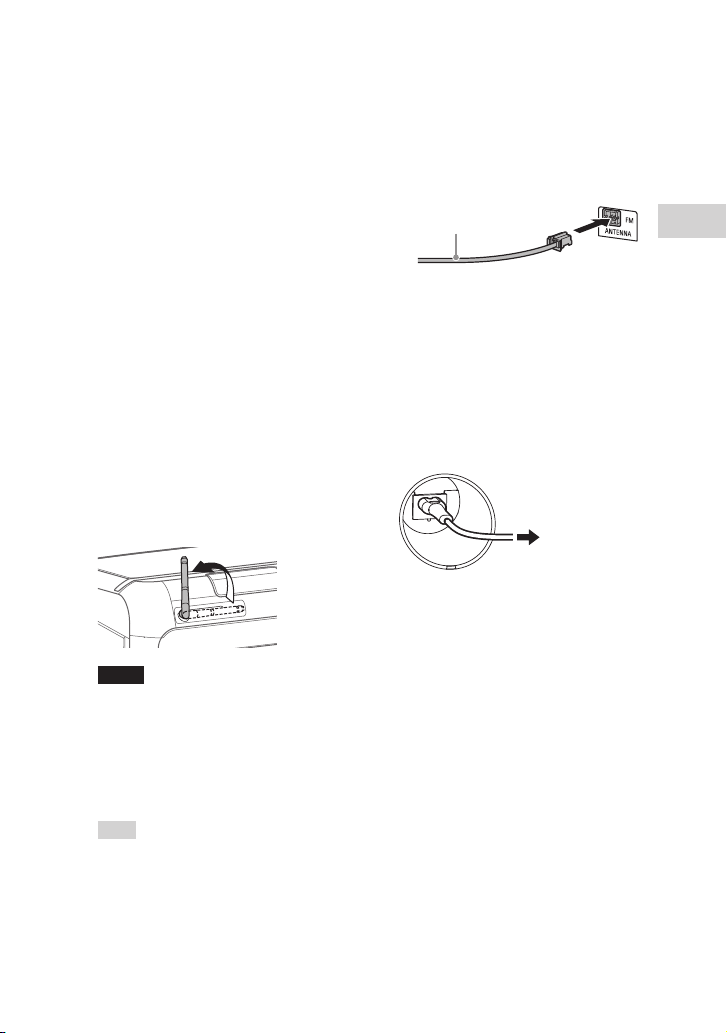
Innganger og utganger for lyd
Bruk en lydkabel (medfølger
ikke) til følgende tilkoblinger:
••
AUDIO/PARTY CHAIN OUT
L/R-kontakter
•—
Koble til lydinngangskontaktene fra en valgfri enhet.
•—
Koble til et annet lydanlegg
for å bruke Party Chainfunksjonen (side55).
••
AUDIO/PARTY CHAIN IN (TV)
L/R-kontakter
•—
Koble til lydutgangskontaktene fra en TV eller en lyd-/
videoenhet. Lyden sendes
via dette systemet.
•—
Koble til et annet lydanlegg
for å bruke Party Chainfunksjonen (side55).
Antenne for trådløst nettverk
Hvis du bruker funksjonen
for trådløst nettverk, stiller
du inn antennen som vist
iillustrasjonen.
Merk
Hvis nettverkskabelen (LAN) er
koblet til systemet, forsøker systemet
automatisk å opprette en kablet
nettverkstilkobling. Hvis du vil bruke
trådløs nettverkstilkobling, kobler
du ikke nettverkskabelen (LAN) til
systemet.
Tips
Vi anbefaler at du justerer antennen
for trådløst nettverk til 90 grader, som
vist i illustrasjonen, for å få best mulig
mottak.
FM ANTENNA-terminal
Finn en plassering og en retning
som gir godt mottak når du
justerer antennen.
Hold antennen unna
strømledningen og USB-kabelen
for å unngå forstyrrelser.
Trekk ut FM-ledningsantennen horisontalt
Komme i gang
LAN (100)-port
Bruk en LAN-kabel (medfølger
ikke) til å koble til nettverksutstyr
(side 45).
Strømledning
Koble strømledningen
(medfølger) til enheten og
deretter i stikkontakten.
Til stikkontakt
Når du har satt i strømledningen,
initialiseres systemet. Under
initialiseringen av systemet står
det «WELCOME» på skjermen.
Dukan ikke slå av systemet mens
initialiseringen pågår.
Når initialiseringen er fullført,
starter demonstrasjonen
(side 24) automatisk.
Hvis du trykker på for
åslå på systemet, avsluttes
demonstrasjonen.
19
NO
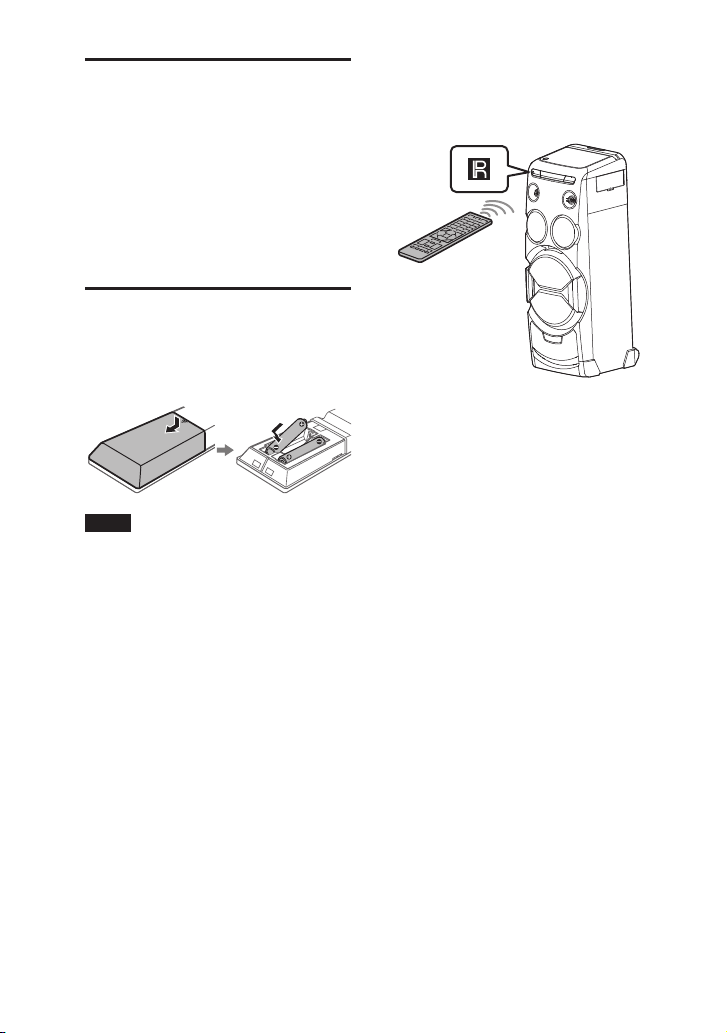
Deaktivere demonstrasjonen
Hvis du vil deaktivere
demonstrasjonen mens
systemet er slått av, trykker du på
DISPLAY flere ganger for å velge
modusen for ingen skjermvisning
(strømsparingsmodus) (side24).
Sette i batterier
Sett i de to R03-batteriene (størrelse
AAA) som følger med, som vist
iillustrasjonen nedenfor.
Merk
••
Ikke bruk ett gammelt og ett nytt batteri
eller forskjellige batterityper.
••
Hvis du ikke har tenkt å bruke
fjernkontrollen på en stund, tar du ut
batteriene for å unngå mulig skade på
grunn av batterilekkasje og korrosjon.
Betjene enheten med
fjernkontrollen
Rett fjernkontrollen mot
fjernkontrollsensoren på enheten.
20
NO
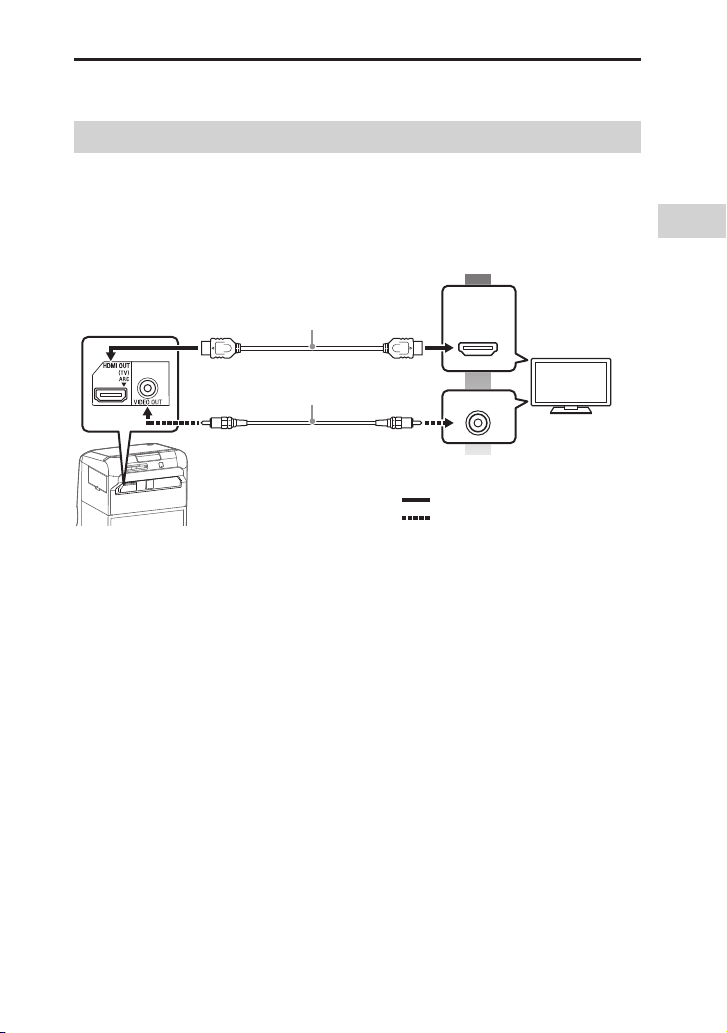
Koble til TV-en
Koble til TV-en
Før du kobler til kabler, må du huske å koble fra strømledningen.
Se på video
Velg tilkoblingsmetode i henhold til kontaktene på TV-en.
Høy kvalitet
2
*
HDMI IN (ARC)
HDMI-kabel*1 (medfølger ikke)
Videokabel (medfølger ikke)
1
*
Høyhastighets HDMI-kabel med Ethernet
2
*
Du kan lytte til TV-lyden via systemet hvis du kobler systemet til TV-ens HDMI IN (ARC)-
kontakt. ARC-funksjonen (Audio Return Channel) gjør at TV-ens utgangslyd sendes
gjennom systemet med en HDMI-tilkobling, uten at det må utføres en lydtilkobling
(tilkobling på neste side). Du finner informasjon om hvordan du angir ARCfunksjonen for systemet i [AUDIO RETURN CHANNEL] (side 35). Hvis du vil sjekke om
TV-ens ARC-funksjon er kompatibel, ser du bruksanvisningen som fulgte med TV-en.
eller
HDMI IN
VIDEO IN
Standard kvalitet
Anbefalt tilkobling
Alternativ tilkobling
Komme i gang
21
NO
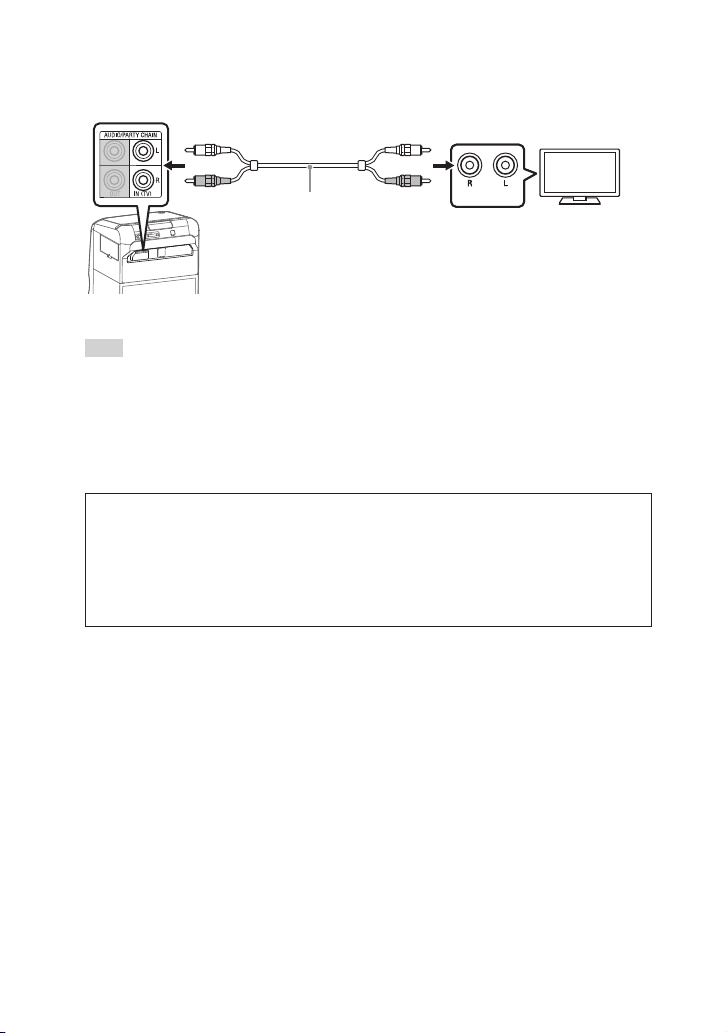
Lytte til TV-lyd via systemet
Bruk denne tilkoblingen hvis du ikke kobler systemet til HDMI IN (ARC)kontakten på TV-en.
Lydkabel (medfølger ikke)
AUDIO OUT
Når du vil lytte til TV-lyd, trykker du FUNCTION +/– flere ganger for å velge «TV».
Tips
••
Du kan også nyte lyd fra eksternt utstyr (DVD-spillere osv.) via systemet ved å koble til
AUDIO IN (TV)-kontakten som tilkobling ovenfor. For detaljer, se bruksanvisningen
for utstyret ditt.
••
Hvis lydnivået fra systemet er lavt når du kobler til det eksterne utstyret, kan du
prøve åjustere lydutgangsinnstillingene på det tilkoblede utstyret. Det kan forbedre
lydnivået. Du finner mer informasjon i bruksanvisningen som fulgte med utstyret.
Hvis «CODE 01» og «SGNL ERR» vises på skjermen på enheten
Når lydinngangssignalene til systemet er noe annet enn 2-kanals lineære
PCM-signaler, vises meldingene «CODE 01» og «SGNL ERR» (angir at
inngangslydsignalene ikke støttes) på skjermen på enheten.
I slike tilfeller velger du riktig lydutgangsmodus på TV-en for å sende
2-kanals lineære PCM-lydsignaler.
22
NO
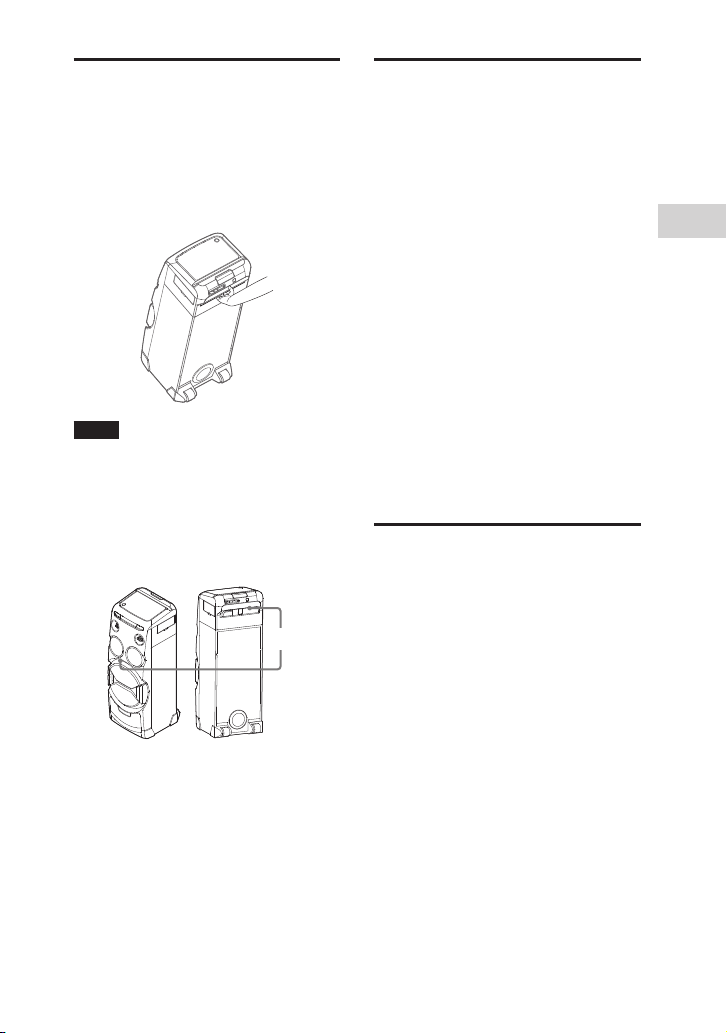
Bære enheten
Enheten er utstyrt med hjul slik at
den er enkel å trille. Det anbefales
at du bruker hjulene når du flytter
enheten på flate underlag.
Pass på å koble fra alle kabler
før du flytter enheten.
Endre fargesystemet
(Gjelder ikke for modeller i LatinAmerika, Europa og Russland)
Velg fargesystemet PAL eller NTSC
avhengig av fargesystemet på TV-en.
Hver gang du utfører prosedyren
nedenfor, endres fargesystemet slik:
NTSC PAL
Bruk knappene på berøringsskjermen
på enheten til å utføre denne
handlingen.
1 Trykk på for å slå på systemet.
2 Trykk på FUNCTION flere ganger
for å velge «DVD/CD».
Komme i gang
Merk
••
Hjulene kan bare brukes på flate
underlag. Hvis enheten skal flyttes
på ujevne underlag, må det være to
personer for å bære enheten. Når
du bærer enheten, må du plassere
hendene slik at du unngår personskade
og/eller skade på eiendom. Bruk
håndtaket når du løfter enheten.
Håndtak
••
Vær spesielt forsiktig når du bærer
enheten på skrått underlag.
••
Ikke bær enheten med en person,
bagasje eller lignende oppå enheten.
••
Pass på at det ikke er barn eller
spedbarn i nærheten når du bærer
enheten.
3 Trykk og hold inne DJ og
TUNING+ i mer enn to sekunder.
«NTSC» eller «PAL» vises på
skjermen.
Utføre hurtigoppsett
Før du bruker systemet, kan du
utføre grunnleggende innstillinger
ihurtigoppsettet.
1 Slå på TV-en, og velg
videoinngangen.
2 Trykk på for å slå på systemet.
3 Trykk på FUNCTION +/– flere
ganger for å velge «DVD/CD».
Meldingen [Press ENTER to run
QUICK SETUP.] vises nederst på
TV-skjermen.
23
NO
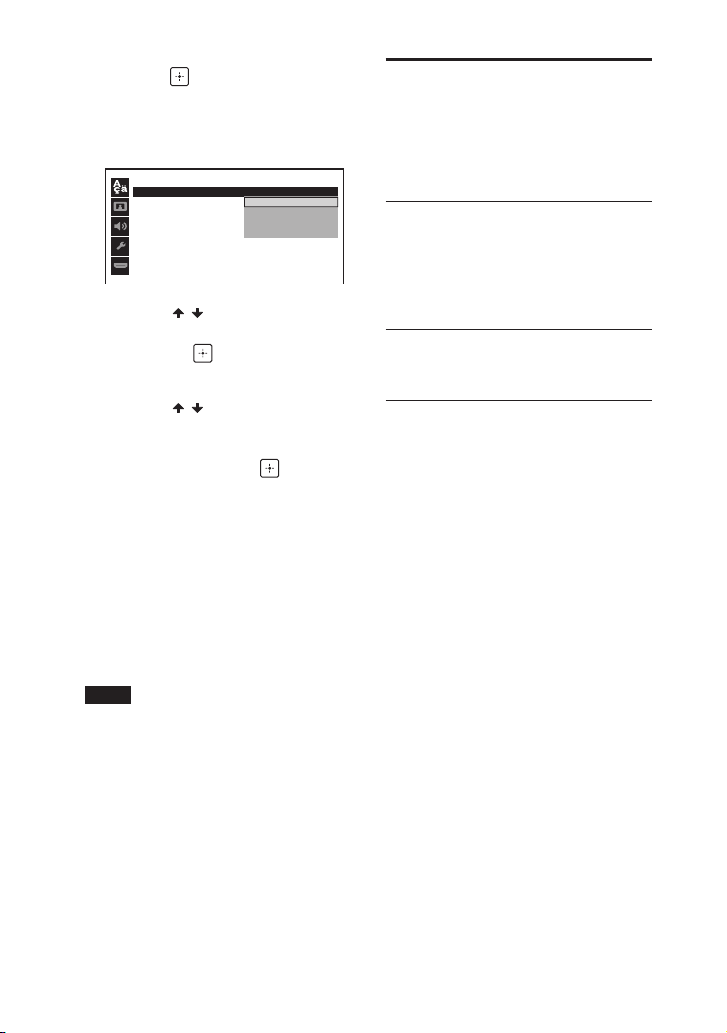
4 Trykk på uten å sette i en plate.
[LANGUAGE SETUP] vises på
TV-skjermen. Hvilke elementer som
vises, kan variere avhengig av land
eller område.
LANGUAGE SETUP
:
OSD
MENU
:
AUDIO
:
SUBTITLE
:
ENGLISH
ENGLISH
CHINESE 2
THAI
1CHINESE
5 Trykk på / flere ganger for
åvelge ønsket språk, og trykk
deretter på .
[VIDEO SETUP] vises på TV-skjermen.
6 Trykk på / flere ganger for
åvelge innstillingen som
samsvarer med TV-typen,
ogtrykk deretter på .
Når [QUICK SETUP is complete.]
vises på TV-skjermen, er systemet
klart for avspilling.
Endre innstillingen manuelt
Se Bruke oppsettmenyen
(side32).
Avslutte hurtigoppsett
Trykk på DVD SETUP.
Merk
Veiledningsmeldingen vises når du slår
på systemet for første gang eller etter
at du har utført [RESET] (se Tilbakestille
innstillingene for oppsettmenyen til
standardinnstillingene på side 72).
Endre skjermmodus
Trykk på DISPLAY flere ganger
mens systemet er slått av.
Hver gang du trykker på knappen,
endres skjermmodusen.
Demonstrasjon
Meldingen om de viktigste
funksjonene i systemet ruller over
skjermen, og lyset slås på.
Hvis du vil slå av lyset, trykker du på
PARTY LIGHT.
Ingen skjermvisning
(strømsparingsmodus)
Skjermen slås av for å spare strøm.
24
NO
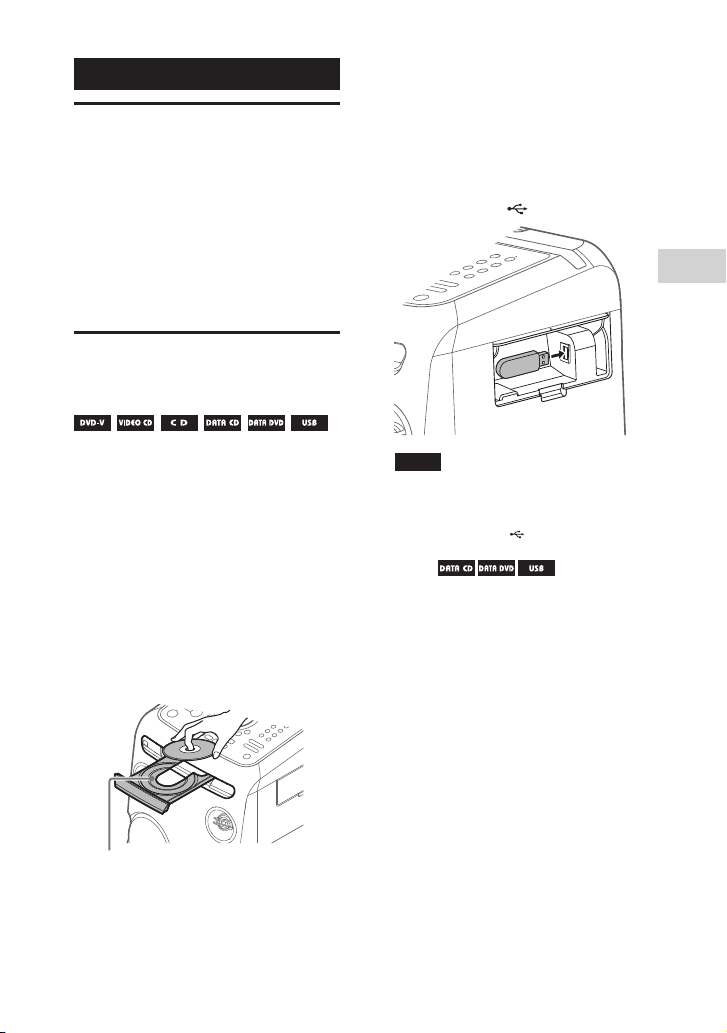
Spille av plate/USB
Før du bruker USBenheten
Du finner en oversikt over kompatible
USB-enheter under
kompatible enheter
(Du kan bare bruke Appleenheter med dette systemet via
BLUETOOTH-tilkobling.)
Nettsteder for
(side11).
Grunnleggende avspilling
Trykk på på enheten en gang
tilfor å lukke plateskuffen.
Ikke skyv inn plateskuffen med
makt. Det kan føre til feil.
USB:
Åpne USB REC/PLAY-dekselet
ipilens retning, og koble deretter
enUSB-enhet til
(USB)-porten.
Spille av plate/USB
1 Trykk på FUNKSJON +/– flere
ganger for å velge «DVD/CD»
eller «USB».
Du kan også trykke på PLAYBACK
ogderetter DVD/CD eller USB på
enheten.
2 Gjør klar avspillingskilden.
DVD/CD:
Trykk på på enheten for å åpne
plateskuffen, og legg i en plate med
etikettsiden opp.
Når du spiller av en 8 cm plate,
for eksempel en CD-singel,
legger du den i den innerste
sirkelen i plateskuffen.
Merk
Du kan bruke en USB-adapter
(medfølger ikke) til å koble USBenheten til systemet hvis USB-enheten
ikke kan plugges i
(USB)-porten.
3 (Bare )
Trykk på MEDIA MODE flere
ganger for å velge ønsket
medietype ([MUSIC]/[VIDEO]).
4 Trykk på for å starte
avspillingen.
25
NO
